Jira工具操作手册
JIRA使用手册

Jira 简单实用手册登录到JIRA二.了解JIRA页面布局a).在这个界面左下角的Activity Stream 里面可以看到和用户相关项目的最新变化情况。
(上图)b).而右上角的Assigned to Me 则是最新分配给你相关问题(上图)c).在菜单栏里面的projects 可以浏览项目或查看报告,d).菜单栏issues 可以搜索问题三.创建问题A)通过右上角创建问题按钮来提交缺陷或是新的需求b)创建时会显示'选择项目和问题类型'弹出框。
选择相关的项目和问题类型, 然后点击 '创建' 按钮a)创建完成后,可以看到此问题:2.问题解决过程a)了解问题;b)开始解决,点击“开始进行”;点击完后,页面如下(“开始进行”变为“停止进行”):c)解决问题i.问题解决以后,点击“解决问题”:ii.填写解决问题的结果(页面如下):注* :解决方式,总共5种,含义如下:a)Fixed:修复b)Won’t Fix:不需修复(例如经调查,发现不是Bug,而是业务人员理解偏差)c)Duplicate:重复问题d)Incomplete:问题报告不全(此种情况可以让问题的报告者增加相关情况描述,以帮助问题解决)e)Cannot Reproduce:不可重现f)另外转给的开发者通常转给QA这边,因为他们需要对修改的问题进行验证四搜索问题1.点击页面顶部导航栏的 'Issues '链接。
选择相关过滤条件并搜索,过滤器搜索结果会显示在页面右侧的'问题导航器'中。
2.在刚登陆进入系统的右边的快速搜索栏里面输入搜索条件,同样可以得到搜索结果。
3.如需将搜索结果输出到Excel只要点击右上角的Views下拉,然后选择Excel (所有字段)即可五.浏览项目在projects里面可以查看项目的问题分布进展,并且生成项目报告。
JIRA使用说明书

JIRA使用说明书目录一、关于JIRA (2)二、用户角色和权限模型 (2)2.1 用户角色 (2)2.2 项目角色 (2)三、基本操作 (2)3.1 添加项目 (2)3.2 创建问题 (4)3.3 查找问题 (6)3.4 问题状态 (7)3.5 问题的解决 (7)3.6 浏览项目 (7)一、关于JIRAJIRA是澳大利亚 Atlassian公司开发的一款优秀的问题跟踪管理软件工具,可以对各种类型的问题进行跟踪管理,包括缺陷、任务、需求、改进等。
JIRA 采用J2EE技术,能够跨平台部署。
它正被广泛的开源软件组织,以及全球著名的公司使用。
不论是软件开发过程中的Bug还是技术支持问题、项目任务、变更请求,都可以在JIRA系统中区分优先级,进行分配,跟踪。
JIRA不仅仅是一个问题跟踪软件,也是一个可扩展的平台,用户可以对JIRA进行灵活的配置和定制,以满足企业的实际业务流程。
二、用户角色和权限模型2.1 用户角色Jira_administrator:系统管理员,拥有系统设置与项目管理的所有权限。
只有jira_administrator拥有新建项目和删除项目的权限。
Jira_user:系统用户,可登陆系统并浏览项目,可被指派为项目组成员。
目前Jira_administrator角色分配给邵总和张总,其余人员均为Jira_user。
2.2 项目角色项目经理:拥有项目管理权限,在新建项目时指派。
开发人员:可查阅分配给自己的问题,并执行添加注释日志,以及改变问题状态的操作。
测试人员:将测试出的问题进行提交,对工程师解决的问题进行再次测试,并根据测试结果修改问题状态。
三、基本操作3.1 添加项目Jira_administrator角色有新添项目的权限。
通常开始使用JIRA首先是创建项目,在上面的界面上点击“现在创建一个项目”,在界面上输入项目的名称,关键字/Key,项目负责人,项目的描述信息,通知模型/Notification Scheme,权限模型/Permission Scheme,网址部分填写项目SVN版本库检出地址。
JIRA产品使用指南(含使用说明)

JIRA产品使用指南目录第一章JIRA简介 (2)1.1 什么是JIRA (2)1.2 JIRA的主要功能 (2)1.3JIRA的主要特点 (3)1.4相关版本 (4)第二章JIRA的基本概念 (4)2.1 JIRA 中涉及的角色 (4)2.2 问题 (6)2.3项目 (9)第三章 JIRA的使用 (13)3.1登录和注册 (14)3.2创建新项目 (15)3.4添加新用户 (25)3.5添加组 (26)3.6创建问题 (26)第四章 JIRA系统的权限 (30)4.1全局权限 (30)4.2 项目权限 (31)第五章 JIRA常用术语 (33)第一章JIRA简介1.1 什么是JIRAJIRA 是目前比较流行的基于Java架构的管理系统,由于Atlassian公司对很多开源项目实行免费提供缺陷跟踪服务,因此在开源领域,其认知度比其他的产品要高得多,而且易用性也好一些。
同时,开源则是其另一特色,在用户购买其软件的同时,也就将源代码也购置进来,方便做二次开发。
JIRA功能全面,界面友好,安装简单,配置灵活,权限管理以及可扩展性方面都十分出色。
1.2 JIRA的主要功能➢问题追踪和管理:用它管理项目,跟踪任务、bug、需求,通过jira的邮件通知功能进行协作通知,在实际工作中使工作效率提高很多➢问题跟进情况的分析报告:可以随时了解问题和项目的进展情况➢项目类别管理功能:可以将相关的项目分组管理➢组件/模块负责人功能:可以将项目的不同组件/模块指派相应的负责人,来处理所负责的组件的Issues➢项目email地址功能:每个项目可以有不同的email(该项目的通知邮件从该地址发出)➢无限制的工作流:可以创建多个工作流为不同的项目使用1.3JIRA的主要特点1.3.1JIRA的优点用它管理项目,跟踪任务、bug,通过JIRA的邮件通知功能进行协作通知,在实际工作中使工作效率提高很多,效果非常不错!安全性、可扩展性方面发挥到了极致!JIRA不仅仅是一个缺陷跟踪系统,通过Jira,可以整合客户、开发人员、测试人员,各人各司其职,信息很快得到交流和反馈,让大家感到软件开发在顺利快速的进行,朝意想的目标迈进。
Jira敏捷项目管理工具使用教程

Jira敏捷项目管理工具使用教程第一章:Jira简介Jira是一款流行的敏捷项目管理工具,它被广泛应用于软件开发和项目管理领域。
Jira提供了丰富的功能和灵活的配置选项,可以有效地帮助团队进行任务跟踪、问题管理以及项目进度监控。
本章将对Jira的概念和基本功能进行介绍。
第二章:Jira安装和配置在开始使用Jira之前,我们需要先进行安装和配置。
本章将详细介绍Jira的安装过程,并介绍如何进行必要的配置,包括创建项目、定义问题类型和工作流等。
第三章:Jira项目管理Jira提供了强大的项目管理功能,能够帮助团队跟踪和管理项目进度。
本章将介绍如何创建、分配和跟踪任务,如何使用看板视图来管理工作流程,并讲解如何设置优先级、截止日期、任务关联等功能。
第四章:Jira问题管理问题管理是Jira的核心功能之一,它能够帮助团队有效地记录和解决问题。
本章将介绍如何创建和管理问题,如何设置问题的属性和字段,以及如何进行问题筛选和查询。
第五章:Jira报告与分析Jira提供了丰富的报告和分析功能,能够帮助团队了解项目的进展和问题的状况。
本章将介绍如何生成各类报表,如任务统计报告、团队工作量报告等,并讲解如何使用Jira插件来扩展报告功能。
第六章:Jira集成与扩展Jira可以与其他工具进行集成,扩展其功能。
本章将介绍如何与常见的版本控制工具(如Git)和持续集成工具(如Jenkins)进行集成,以及如何安装和管理Jira插件。
第七章:Jira最佳实践和注意事项在使用Jira的过程中,有一些最佳实践和注意事项需要注意。
本章将总结一些Jira的最佳实践,包括如何组织项目、如何设置权限、如何管理用户等。
第八章:Jira在敏捷开发中的应用Jira是敏捷项目管理方法中常用的工具之一。
本章将介绍如何在Jira中应用敏捷开发方法,如Scrum和Kanban,并讲解如何使用Jira的敏捷看板、迭代和冲刺管理等功能。
结语Jira作为一款强大的敏捷项目管理工具,在项目管理和问题追踪方面有着广泛的应用。
JIRA用户简明操作手册

二、 JIRA 用户操作手册
JIRA 访问地址:http://192.168.2.6:8088/secure/Dashboard.jspa
1. 注册
帐号注册已关闭,需要开通帐号请联系配置管理员 张燕芳(Email:yfzhang@)
2. 登录
填写用户名及密码(初始密码:123456)
3. 添加模块及版本
分配任务给经办人,经办人同时会收到被分配任务的 email。
ቤተ መጻሕፍቲ ባይዱ
4.3 任务处理
在分配给我的任务里面,点击要处理的内容,进行任务处理。 1、点击“开始进行” ,开始处理任务,按钮“开始进行”变更为“停止进行” ,当任务 需要暂停时,点击“停止进行”即可暂停,按钮又变回“开始进行” ,如下图:
2、点击“编辑”按钮,重新更新任务信息。 3、点击“分配”按钮,可把任务再次分配给其他人,如下图:
SCM 为项目负责人开通添加模块、版本及操作任务的权限。 项目负责人收到项目创建完成的通知,为项目创建模板、版本、添加并分配任务等。
3.1 添加模块
项目负责人为项目添加项目模块。
点击进入“美和汉语”项目,点击左边导航栏“模块”按钮,添加模块,如下图:
3.2 添加版本
项目负责人根据版本发布需求为项目添加版本。 点击进入“美和汉语”项目,点击左边导航栏 “版本”按钮,添加版本,如下图:
2、点击左边导航“概要”报告选择报告类型
3、选择其中一个报告类型,例如:时间跟踪报告
生成的 excel 表如下:
6. 创建过滤器
登录 JIRA 进入主界面,在“保存的过滤器”模块点击“创建新的” ,进入问题导航栏, 如下图:
设置搜索选项, 点击 “搜索” 后, 点击 “概要” 按钮, 将搜索后过滤内容保存为过滤器, 如下图:
Jira使用手册

1、查看事务查看事务有两种方式:系统面板,过滤器管理。
还可以自定义查看字段、自定义查询语言等。
系统面板点击左上角的的面板选项即可进入系统面板功能查看分配给自己的事物。
过滤器管理使用过滤器功能可以设置自己特定的过滤器查询特定条件的事物。
点击菜单search for issues,出现查询界面点击tab “New ”,在右侧“query”中录入查询条件,输入过程中会有提示信息输入查询条件后点击“search”按钮,左侧出现提示保存信息,如上图,点击“save”输入保存的过滤器名字,点击保存即可。
自定义查看字段进入事物查看页面,可以自定义查看字段点击“configure columns”进入自定义字段界面选择对应的列名,点击add,即可添加想要展示的查询列内容,点击即可隐藏不想展示的列。
2、创建事务事务类型、字段及其含义、克隆/移动事务事务类型点击如图菜单即可进入事务创建界面Project 类型目前有:需求管理,项目状态汇总,以及自定义项目。
需求管理类型主要是从需求管理角度管理所有需求,管理其整个生命周期。
其Issue Tye 有产品需求,需求,设计需求。
项目状态汇总主要是从整体项目的角度,了解每个项目的生命周期以及当前状态。
其Issue Type 有project Item。
自定义项目主要从项目的角度去管理项目的工作量分配,计划,里程碑等。
其Issue Tye 有Task,Improvement,New Feature.字段及其含义Summary:项目描述优先级:P0,P1,P2,P3 Description:项目内容简单列表Original Estimate:工作量克隆/移动事务Clone功能:对于相似项目我们我们通过使用clone功能然后修改即可建立新的项目,项目其他属性可以类似创建项目修复保存即可。
Move功能:选择Move功能可以项目移动到其他类型的项目当中,如下图选择对应的New Project以及New Issue Type,点击Next,按照页面提示执行即可。
Jira工具操作手册
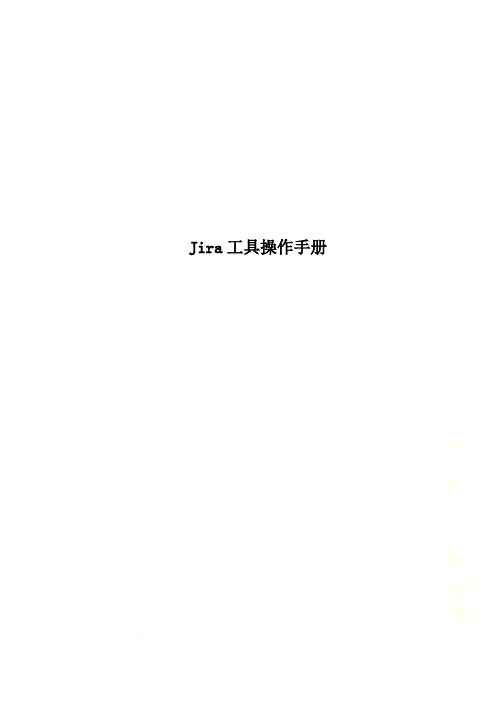
Jira工具操作手册Jira工具操作手册关于本文档主题Jira工具操作手册说明说明需求管理及bug管理流程操作适用对象所有员工修订历史版本章节类型日期作者说明类型说明:创建(C)、修改(U)、删除(D)、增加(A);评审记录角色签名日期说明目录1.登录 (1)1.1.登录网址 (1)1.2.登录操作 (1)2.总体流程 (2)2.1.需求管理流程 (2)2.2.缺陷管理流程 (3)3.需求管理操作流程 (3)3.1.新建需求 (3)3.2.需求分析 (5)3.3.需求评审 (6)3.4.创建子任务 (7)3.5.需求评审完成 (9)3.6.排期 (9)3.7.开发 (11)3.8.待升级测试环境 (12)3.9.待测试 (13)3.10.集成测试 (14)3.11.待升级UAT环境 (15)3.12.UAT冒烟测试 (16)3.13.待UAT测试 (17)3.14.UAT测试 (18)3.15.待业务验收 (19)3.16.待升级冻结环境 (20)3.17.待冻结测试 (21)3.18.待升级生产环境 (22)3.19.已上线 (23)3.20.打回 (24)3.21.暂停 (25)3.22.取消 (26)4.缺陷管理操作流程 (28)4.1.新建B UG (28)4.2.开始进行 (29)4.3.解决 (30)4.4.关闭 (31)5.其他操作 (33)5.1.编辑 (33)5.2.分配 (34)5.3.问题分类查看 (35)1.登录1.1.登录网址登录网址:http://localhost:8000/用户名:姓名全拼默认密码:1234561.2.登录操作输入登录网址,进入登录界面,如下图所示。
图错误!文档中没有指定样式的文字。
-1输入用户名、密码,点击登录,进入jira管理工具首页,如下图所示。
目前安心创建为大家创建了两个公共面板,左侧为正在进行中的任务,右侧公共面板正在配置。
图错误!文档中没有指定样式的文字。
JIRA使用手册

JIRA使用手册1 JIRA简介1.1 概要介绍JIRA的生产者把JIRA定义为Professional Issue Tracker,即它是一个专业的问题跟踪管理的软件。
这里的”问题”对应的英文单词是Issue,所以含义比较广,包括Bug,Task,Enhancement,Improvement等等跟软件开发相关的名词。
跟踪管理即对问题的整个生命周期进行记录和管理。
一个问题从创建到解决到关闭涉及到很多相关信息,包括是什么问题,谁发现的问题,谁处理了这个问题,如何处理的,相应的代码有什么改变等等,JIRA可以方便的记录这些信息,并且在问题的不同状态呈现在相应的责任人面前。
相似的软件有Bugzilla,Trac,Mantis,Clear Quest, Streber, 等。
进行问题跟踪管理的好处是:1. 让系统来记住Task,Bug等等信息,而不仅仅靠项目经理和程序员的脑袋来记忆。
人脑记忆的东西往往是不准确的。
2. 问题跟踪管理可以定制流程,可以有效提高工作效率3. 用专业的系统来进行问题跟踪管理能带来更多的好处,详细见下面JIRA的优点1.2 JIRA的优点JIRA有很多专业特性,不愧为介绍中说的Professional这个词。
1. 针对问题其默认定义了丰富的字段来记录问题的各种信息,包括Issue Type, Issue summary, Issue Description, priority, assignee, reporter, resolutions等等2. 强大的自定义字段功能,自定义字段自带有22中类型可以选择,而且还可以通过JIRA Extension来支持更多类型。
22种类型如下图所示:3. 针对每个字段都能进行屏幕,项目,问题类型等配置,可以方便的控制字段应该出现在哪里,而不应该出现哪里。
4. 默认定义了工作流的一些状态: new, open, defer, pending, resolved, reopened, closed。
- 1、下载文档前请自行甄别文档内容的完整性,平台不提供额外的编辑、内容补充、找答案等附加服务。
- 2、"仅部分预览"的文档,不可在线预览部分如存在完整性等问题,可反馈申请退款(可完整预览的文档不适用该条件!)。
- 3、如文档侵犯您的权益,请联系客服反馈,我们会尽快为您处理(人工客服工作时间:9:00-18:30)。
图321
3.11.
操作人员:开发人员
点击“待升级UAT环境”,进入待升级UAT环境界面,如下图所示,完善界面信息,将任务指派给版本管理员。操作完成后状态变更为“待升级UAT环境”。
图322
图323
3.12.
可能增加流程
UAT升级完成后,厂商进行UAT冒烟测试
3.13.
操作人员:版本管理员
UAT升级完成后,版本管理员点击“待UAT测试”,进入待UAT测试界面,如下图所示,将任务指派给UAT测试负责人。操作完成后状态变更为“待UAT测试”。
图332
图333
3.18.
操作人员:冻结测试人员
冻结测试通过后,冻结测试人员点击“待升级生产环境”,进入待升级生产环境界面,如下图所示,完善界面信息。操作完成后状态变更为“待升级生产环境”。
图334
图335
3.19.
操作人员:版本管理员
生产环境升级完成后,点击“已上线”,该需求完成,需求状态变更为“已上线”,如下图所示。操作完成后状态变更为“已上线”。
图324
图325
3.14.
操作人员:UAT测试人员
UAT测试人员测试完成后,点击“UAT测试”进入UAT测试界面,如下图所示,完善界面信息。操作完成后状态变更为“UAT测试”。
图326
图327
3.15.
操作人员:UAT测试人员
点击“待业务验收”,进入待业务验收界面,如下图所示,完善界面信息,并将任务指派给验收人员。操作完成后状态变更为“待业务验收”。
图316
图317
3.9.
操作人员:版本管理员
集成测试环境升级完成后,点击“待测试”,进入待测试界面,如下图所示,将测试任务指派给相应开发负责人,开发负责人可将任务分配给相应集成测试负责人。操作完成后状态变更为“待测试”。
图318
图319
3.10.
操作人员:集成测试人员
集成测试完成后,测试人员点击“集成测试”,进入集成测试界面,如下图所示,填写测试结论、测试时间等信息,将任务指派给开发人员。操作完成后状态变更为“集成测试”。
图313
3.7.
操作人员:开发组长、开发人员
当需求状态为“排期”时,开发人员根据计划时间开始开发工作,开发完成后,点击“开发”,填写完成开发界面信息,如下图所示。操作完成后状态变更为“开发”。
图314
图315
3.8.
操作人员:开发人员
点击“待升级测试环境”,进入待升级测试环境界面,如下图所示,将工作指派给版本管理员,完善界面信息。操作完成后状态变更为“待升级测试环境”。
在jira管理工具首页点击“创建问题”新建需求,或点击下拉列表“问题”,点击“创建问题”,如图3-1所示;进入创建问题界面,如图3-2所示
图31
图32
备注:带*字段为必填字段
优先级:1级为最高级,四级为最低级
界面信息填写完成后,勾选“Create another”,点击“创建”按钮,继续创建新需求;取消勾选“Create another”,点击“创建”按钮,需求创建完成;如图3-3所示,显示需求创建成功;点击“取消”,取消该需求的创建。
需求新建完成后为“新建”状态。
图33
点击下拉列表“问题”,点击“搜索”问题,展示目前项目中创建的所有需求,如下图所示。
图34
问题列表展示,如下图所示,点击需要操作的需求,查瞧需求详情。
图35
3.2.
操作人员:产品经理
需求创建完成后,对需求进行分析,如下图所示,操作完成后状态变更为“需求分析”。
图36
图336
图337
3.20.
集成测试不通过或不满足测试条件,测试人员点击“打回”,需求状态变更为开发;UAT测试不通过或不满足测试条件,UAT测试人员点击“打回”,需求状态变更为集成测试;冻结测试不通过或不满足测试条件,冻结测试人员点击“打回”,需求状态变更为UAT测试中。如图下图所示。
Bug回归不通过,测试人员点击“打回”,bug状态变更为“已确认”。
3.3.
操作人员:产品经理
点击“需求评审”,对需求进行评审。如下图所示,操作完成后状态变更为“需求评审”。
图37
图38
3.4.
操作人员:产品经理
当一个需求涉及几个系统时,产品经理对需求进行分解,即创建子任务,如下图所示。
图39
子任务创建界面如下图所示,产品经理将任务分配给相应开发商项目总控。操作完成后状态变更为“新建子任务”。
图338
图339
3.21.
需求状态为开发中,点击“暂停”,进入暂停界面,如下图所示
图340
图341
填写完成界面信息,点击“暂停”需求状态变更为暂停。
3.22.
需求状态为开发中,点击“取消”,进入取消界面,如下图所示
图11
输入用户名、密码,点击登录,进入jira管理工具首页,如下图所示。目前安心创建为大家创建了两个公共面板,左侧为正在进行中的任务,右侧公共面板正在配置。
图12
2.
目前jira管理工具中可供大家使用的为需求管理与缺陷管理两个流程。
本需.
3.
3.1.
操作人员:产品经理
图310
3.5.
操作人员:产品经理
需求评审完后点击“需求评审完成”,如下图所示。操作完成后状态变更为“需求评审完成”。
图311
3.6.
操作人员:项目总控、开发组长
当需求状态为“需求评审完成”时,项目总控对需求进行排期,如下图所示。项目总控可将需求分配给各组组长。
图312
排期方式为线下排期,线上补。项目总控组织相关人员对开发时间、集成测试时间、UAT升级时间、业务验收时间、冻结测试时间、上线时间进行排期,并将需求指派给相关开发人员,如下图所示。操作完成后状态变更为“排期”。
图328
图329
3.16.
操作人员:业务验收人员
验收通过后,点击“待升级冻结环境”,进入待升级冻结环境界面,如下图所示,完善界面信息。操作完成后状态变更为“待升级冻结环境”。
图330
图331
3.17.
操作人员:版本管理员
冻结环境升级完成后,点击“待冻结测试”,进入待冻结测试界面,如下图所示,完善界面信息。操作完成后状态变更为“待冻结测试”。
Jira工具操作手册
关于本文档
主题
Jira工具操作手册
说明
说明需求管理及bug管理流程操作
适用对象
所有员工
修订历史
版本
章节
类型
日期
作者
说明
类型说明:创建(C)、修改(U)、删除(D)、增加(A);
评审记录
角色
签名
日期
说明
1.
1.1.
登录网址:
用户名:姓名全拼
默认密码:123456
1.2.
输入登录网址,进入登录界面,如下图所示。
